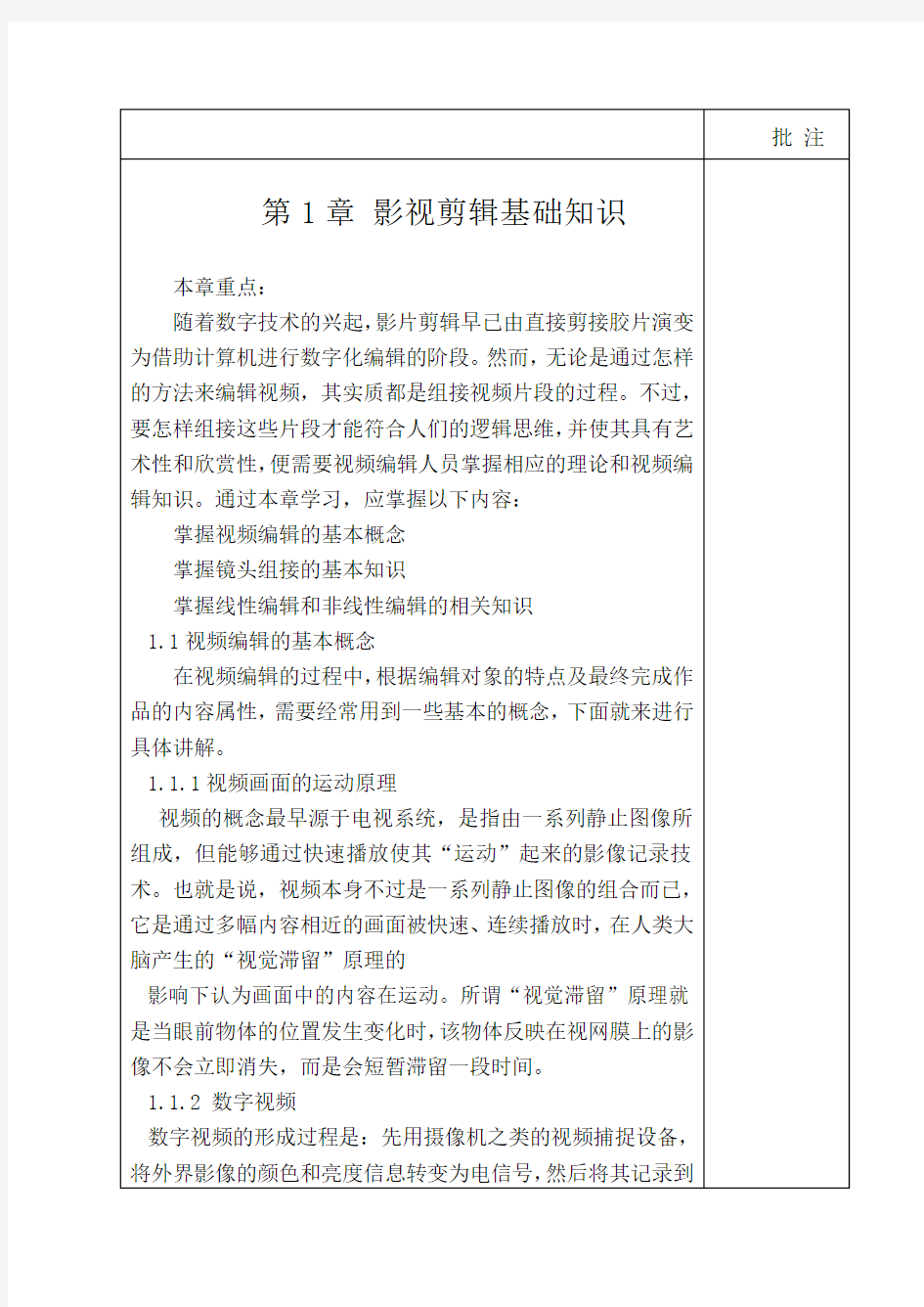
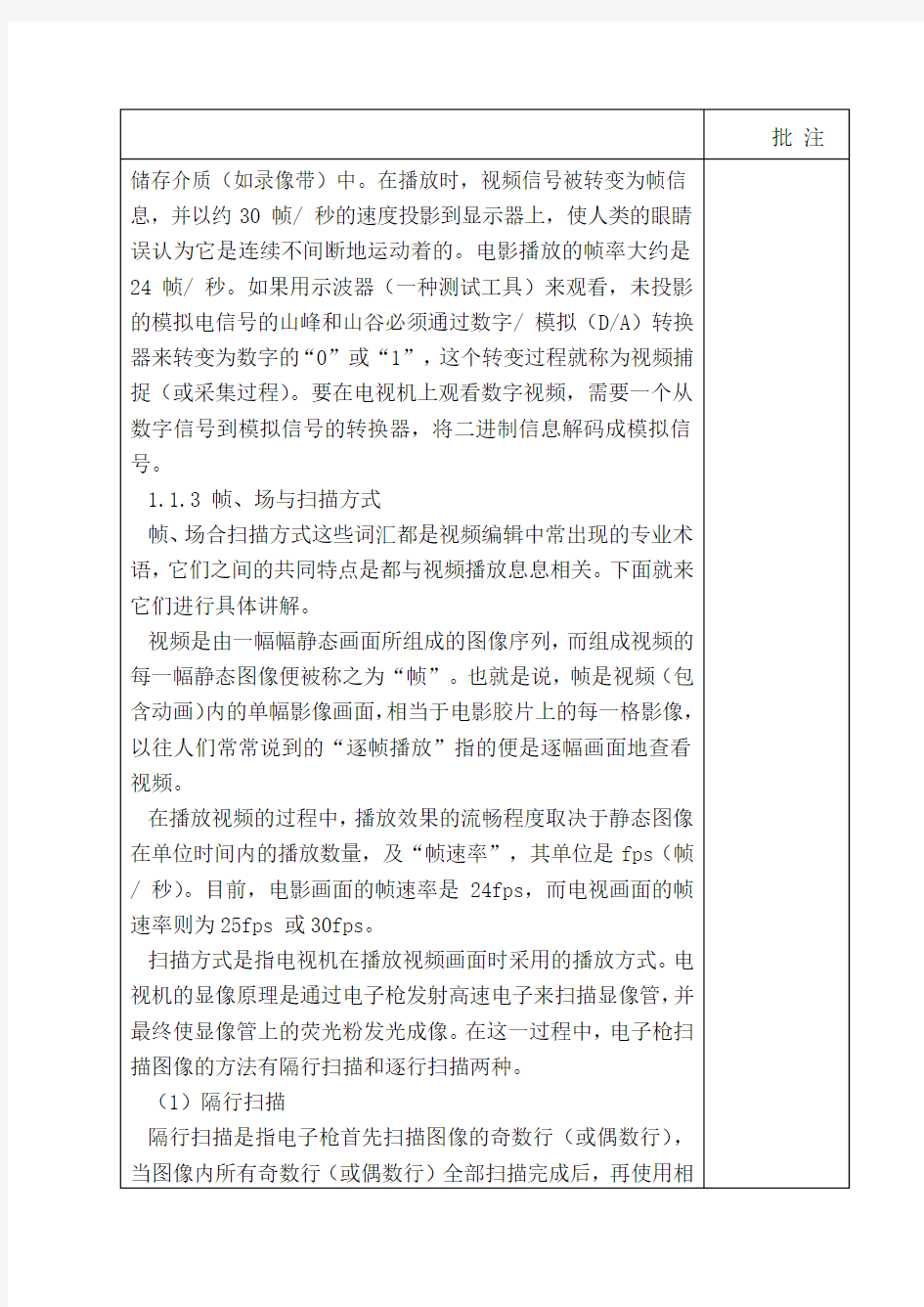
第1章影视剪辑基础知识
本章重点:
随着数字技术的兴起,影片剪辑早已由直接剪接胶片演变为借助计算机进行数字化编辑的阶段。然而,无论是通过怎样的方法来编辑视频,其实质都是组接视频片段的过程。不过,要怎样组接这些片段才能符合人们的逻辑思维,并使其具有艺术性和欣赏性,便需要视频编辑人员掌握相应的理论和视频编辑知识。通过本章学习,应掌握以下内容:
掌握视频编辑的基本概念
掌握镜头组接的基本知识
掌握线性编辑和非线性编辑的相关知识
1.1视频编辑的基本概念
在视频编辑的过程中,根据编辑对象的特点及最终完成作品的内容属性,需要经常用到一些基本的概念,下面就来进行具体讲解。
1.1.1视频画面的运动原理
视频的概念最早源于电视系统,是指由一系列静止图像所组成,但能够通过快速播放使其“运动”起来的影像记录技术。也就是说,视频本身不过是一系列静止图像的组合而已,它是通过多幅内容相近的画面被快速、连续播放时,在人类大脑产生的“视觉滞留”原理的
影响下认为画面中的内容在运动。所谓“视觉滞留”原理就是当眼前物体的位置发生变化时,该物体反映在视网膜上的影像不会立即消失,而是会短暂滞留一段时间。
1.1.2 数字视频
数字视频的形成过程是:先用摄像机之类的视频捕捉设备,将外界影像的颜色和亮度信息转变为电信号,然后将其记录到
储存介质(如录像带)中。在播放时,视频信号被转变为帧信息,并以约30 帧/ 秒的速度投影到显示器上,使人类的眼睛误认为它是连续不间断地运动着的。电影播放的帧率大约是24 帧/ 秒。如果用示波器(一种测试工具)来观看,未投影的模拟电信号的山峰和山谷必须通过数字/ 模拟(D/A)转换器来转变为数字的“0”或“1”,这个转变过程就称为视频捕捉(或采集过程)。要在电视机上观看数字视频,需要一个从数字信号到模拟信号的转换器,将二进制信息解码成模拟信号。
1.1.3 帧、场与扫描方式
帧、场合扫描方式这些词汇都是视频编辑中常出现的专业术语,它们之间的共同特点是都与视频播放息息相关。下面就来它们进行具体讲解。
视频是由一幅幅静态画面所组成的图像序列,而组成视频的每一幅静态图像便被称之为“帧”。也就是说,帧是视频(包含动画)内的单幅影像画面,相当于电影胶片上的每一格影像,以往人们常常说到的“逐帧播放”指的便是逐幅画面地查看视频。
在播放视频的过程中,播放效果的流畅程度取决于静态图像在单位时间内的播放数量,及“帧速率”,其单位是fps(帧/ 秒)。目前,电影画面的帧速率是24fps,而电视画面的帧速率则为25fps 或30fps。
扫描方式是指电视机在播放视频画面时采用的播放方式。电视机的显像原理是通过电子枪发射高速电子来扫描显像管,并最终使显像管上的荧光粉发光成像。在这一过程中,电子枪扫描图像的方法有隔行扫描和逐行扫描两种。
(1)隔行扫描
隔行扫描是指电子枪首先扫描图像的奇数行(或偶数行),当图像内所有奇数行(或偶数行)全部扫描完成后,再使用相
同方法逐次扫描偶数行(或奇数行)。
(2)逐行扫描
逐行扫描是在显示图像的过程中,采用每行图像依次扫描的方法来播放视频画面。早期由于技术的原因,逐行扫描整幅画面的时间要大于荧光粉从发光到衰减所消耗的时间,因此会造成人眼的视觉闪烁感。在不得已的情况下,只要采用一种折衷的方法,即隔行扫描。在视觉滞留现象的帮助下,人眼并不会注意到图像每次只显示一半,因此很好地解决了视频画面的闪烁问题。然而随着显示技术的不断增强,逐行扫描会引起视觉不适的问题已经解决。此外由于逐行扫描的显示质量要优先于隔行扫描,因此隔行扫描技术已被逐渐淘汰。
1.1.6 电视制式
在电视中播放的电视节目都是经过视频编辑处理得到的。由于世界上各个国家对电视影像制定的标准不同,其制式也有一定的区别。电视制式的出现,保证了电视机、视频及视频播放设备之间所用标准的统一或兼容,为电视行业的发展做出了极大的贡献。目前世界上的电视制式分为NTSC 制式、PAL 制式和SECAM 制式3 种。在Premiere Pro CS4 中新建视频项目时,也需要对视频制式进行具体设置。
1.2 镜头组接的基础知识
1.2.1 镜头组接规律
1. 符合观众的思维方式与影片表现规律
2. 景别的变化要采用“循序渐进”的方法
3. 镜头组接中的拍摄方向与轴线规律
4. 遵循“动接动”、“静接静”的原则
1.2.2 镜头组接的节奏
在一部影视作品中,作品的题材、样式、风格,以及情节的环境气氛、人物的情绪、情节的起伏跌宕等元素都是确定影片节奏的依据。然而,要想让观众能够很直观地感觉到这一
节奏,不仅需要通过演员的表演、镜头的转换和运动。以及场景的时空变化等前期制作因素,还需要运用组接的手段,严格掌握镜头的尺寸、数量与顺序,并在删除多余枝节后才能完成。也就是说,镜头组接是控制影片节奏的最后一个环节。
1.2.3 镜头组接的时间长度
在剪辑、组接镜头时,每个镜头停滞时间的长短,不仅要根据内容难易程度和观众的接受能力来决定,还要考虑到画面构图及画面内容等因素。例如,在处理远景、中景等包含内容较多的镜头时,便需要安排相对较长的时间,以便观众看清这些画面上的内容;对于近景、特定等空间较小的画面,由于画面内容较少,因此可适当减少镜头的停留时间。
此外,画面内的一些其他因素也会对镜头停留时间的长短起到制约作用。例如,画面内较亮的部分往往比较暗的部分更能引起人们的注意,因此在表现较亮部分时可适当减少
1.3 数字视频编辑基础
线性编辑又称为在线编辑,是指直接通过放像机和录像机的母带对模拟影像进行连接、编辑的方式。传统的电视编辑就属于此类编辑。采用这种方式,如果要在编辑好的录像带上插入或删除视频片断,则插入点或删除点以后的所有视频片断都要重新移动一次,在操作上很不方便。
非线性编辑是指在电脑中利用数字信息进行的视频\音频编辑。选取数字视频素材的方法主要有两种:一种是先将录像带上的片断采集下来,即把模拟信号转换为数字信号,然后存储到电脑中进行特效处理,最后再输出为影片;另一种是利用数码摄像机(即DV摄像机)直接拍摄得到数字视频,此时拍摄的内容会直接转换为数字信号,然后只需在拍摄完成后,将需要的片断输入到电脑中即可。Premiere属于非线性编辑软件。提示:至今,随着计算机硬件性能的提高,编辑处理视频对专用硬件设备的依赖越来越小,而软件在非线性编辑过程中的
作用则日益突出。因此熟练掌握一款像Premiere Pro CS4之类的非线性编辑软件便显得尤为重要。
第2章 Premiere Pro CS4的操作基础
本章重点:
Premiere Pro CS4是一款优秀的非线性视频编辑处理软件,具有强大的视频和音频内容实时编辑合成功能。它的操作
界面简便直观,同时功能全面,因此被广泛应用于家庭
视频内容处理、电视广告制作和片头动画编辑等方面。
通过本章学习,应掌握以下内容:
Premiere Pro CS4的启动与项目创建
Premiere Pro CS4的操作界面
素材的导入和编辑
编组与嵌套
创建新元素
打包项目素材
脱机文件
2.1 Premiere Pro CS4的启动与项目创建
Premiere Pro CS4的启动与项目创建的具体操作步骤如下。1)执行“开始|程序| Adobe Prem iere Pro CS4”命令(或者用鼠标双击桌面上的 Premiere Pro CS4的快捷图标),弹出图2-1所示的界面。在该界面中可以执行新建项目、打开项目和开启帮助的操作。
打开项目:单击该按钮,可以开启一个在计算机中已有的项目文件。
帮助:单击该按钮,可以开启软件的帮助系统,查阅需要的说明内容。
2)单击“新建项目”图标,会弹出图2-2所示的对话框。在该对话框中可以设置“新建项目”的参数。
字幕安全区域:用于设置字幕显示的安全区域。
动作安全区域:用于设置移动物体的安全区域。
视频和音频显示格式:用于设置视频和音频在项目内的标尺单位。
采集格式:用于设置从摄像机等设备内获取素材时的格式。位置:用于为项目文件指定储存路径。单击右侧的“浏览”按钮,可以在弹出的对话框中指定相应的存储路径。
名称:用于为项目文件命名。
3)单击“确定”按钮,会弹出图2-3所示的“新建序列”对话框,在该对话框中可以设置影片的屏幕类型等参数。
4)在“新建序列”对话框中单击“常规”选项卡,如图2-4所示,在其中可以创建所要的项目文件的内容属性。
编辑模式:用于设定时间线面板中播放视频的数字视频格式。
时间基数:用于设定序列所应用的帧速率的标准。在右侧下拉列表中有“25.00帧/秒”和“29.97帧/秒”两个选项可供选择。一般情况下,编辑PAL和SECAM制式的视频文件应选择25.00帧/秒”,编辑NTSC制作的视频文件应选择29.97帧/秒”。 重放设置:当编辑模式为DV PAL或者第3方提供的其它编辑模式时,该按钮才可使用。该按钮用于指定播放视频、音频素材的位置,比如数码摄像机、其他连接的设备或者计算机。 视频:该选项组中的选项用于调整与视频画面有关的各项参数。其中“画面大小”用于设置视频画面的分辨率;“像素纵横比”用于设置视频输出到监视器上的画面宽高比;“场”用于设置逐行扫描或隔行扫描的扫描方式;“显示格式”用于设置序列中的视频标尺单位。
音频:该选项组中的选项用于调整与音频有关的各项参数。其中“采样率”用于设置序列内的音频文件的采样率;“显示格式”用于调整序列中音频的标尺单位。
视频预览:在该选项组中,“预览文件格式”用于设置Premiere生成相应序列的预览文件的文件格式。当采用Microsoft AVI作为预览文件格式时,还可以在“编码”下拉列表内选择生成预览文件时采用的编码方式。此外,在勾选“最大位数深度”和“最高渲染品质”复选框后,还可提高预览文件的质量。
5)设置完成后,可以单击按钮,然后在弹出对话框中输入相应名称(此时输入“张凡”),如图2-5所示,接着单击“确定”按钮,即将自己定义的设置方案进行存储。
提示:如果要调用保存的预置,可以在“序列预置”选项卡的左侧“自定义”文件夹中找到保存的预置文件,如图2-6所示,单击“确定”按钮即可。
6)在“新建序列”对话框中单击“轨道”选项卡,如图2-7所示,在其中可以设置新创建影片中视频轨道和音频轨道的数量和类型。
2.2 Premiere Pro CS4的操作界面
在创建了或打开一个项目文件后,即可进入Premiere Pro CS4的操作界面。
Premiere Pro CS4提供了5种模式的界面,它们分别是“元数据记录”模式界面、“效果”模式界面、“编辑”模式界面、“色彩校正”模式界面和“音频”模式界面。执行菜单中的“窗口|工作区”中的相应子命令,可以在这4种工作界面间切换。下面就来说明一下Premiere Pro CS4默认的“编辑”模式界面的构成。常规编辑操作界面大致可以分为“菜单栏”和“工作窗口区域”两部分,如图2-8所示。
1. 菜单栏
2. 工作窗口区域
2.3 素材的导入
使用Premiere Pro CS4进行的视频编辑,主要是对已有的素材文件进行重新编辑,所以在进行视频编辑之前,首先要将所需的素材导入到Premiere Pro CS4的项目面板中。
2.3.1 可导入的素材类型
2.3.2 导入素材
2.3.3 设置图像素材的时间长度
2.4 素材的的编辑
将素材导入项目窗口后,接下来的工作就是对素材进行编辑。下面就来介绍对素材进行编辑处理的相关操作。
2.4.1 将素材添加到时间线窗口中
2.4.2 设置素材的入点和出点
1. 在“素材源”面板中设置素材的入点和出点
2. 在“时间线”面板中设置入点和出点
2.4.3 插入和覆盖素材
1. 插入素材
2. 覆盖素材
2.4.4 提升和提取素材
1. 提升素材
2. 提取素材
2.4.5 分离和链接素材
1. 分离素材的视、音频
2. 链接素材的视、音频
2.4.6 编辑标记
1. 设置标记
2. 跳转标记
3. 删除标记
4. 在“时间线”面板中设置入点与出点标记
2.4.7 修改素材的播放速率
1. 编组
2. 嵌套
2.6 创建新元素
Premiere Pro CS4除了可以使用导入的素材外,还可以建立一些新素材元素。下面就来进行具体讲解。
2.6.1 通用倒计时片头
2.6.2 彩条
2.6.3 黑场
2.7 脱机文件
脱机文件是指项目内的当前不可用素材文件,其产生原因多是由于项目所引用的素材文件已经被删除或移动。
在打开脱机文件时,Premiere Pro CS4会在弹出的对话框中要求用户重新定位脱机素材的位置,。此时,如果用户能够指出脱机素材新的文件位置,则项目会解决该素材文件的媒体脱机问题。反之,当打开脱机文件后,如果在“项目”面板中选择该素材文件,则“素材源”或“节目”面板内便将显示该素材的媒体脱机信息。
2.8 打包项目素材
制作一部稍微复杂的影视节目,所用到的素材会数不胜数。在这种情况下,除了使用“项目”面板对素材进行管理外,还应将项目所用到的素材全部归纳于一个文件夹内,以便进行统一的管理,这就是打包项目素材。打包项目素材的具体操作步骤如下。
1)执行菜单中的“项目|项目管理”命令。
2)在弹出的“项目管理”对话框中的“素材源”区域内选择所要保留的序列,然后在“生成项目”选项组内设置项目文件归档方式,如图2-306所示,接着在“路径”右侧单击“浏览”按钮,从弹出的“浏览文件夹”对话框中选择要放置打包文件的位置,如图2-307所示,单击“确定”按钮。即可创建一个放置所有项目素材的打包文件夹,如图2-308所示。
第3章视频切换的应用
本章重点:
在电视节目及电影的制作过程中,视频切换是用于连接素材时常用的手法。通过本章学习,应掌握以下内容:
视频切换的设置方法
常用视频切换的应用
3.1 视频切换的设置
在制作影片的过程中,镜头与镜头之间的连接和切换可分为有技巧切换和无技巧切换两种类型。其中,无技巧切换是指在镜头与镜头之间的直接切换,这是最基本的组接方法之一。而有技巧切换是指在镜头组接时加入淡入淡出、叠化等视频转场过渡手法,使镜头之间的过渡更加多样化。
3.1.1 视频切换的基本功能
3.1.2 添加视频切换
3.1.3 改变视频切换的设置
3.1.4 清除和替换视频切换
1. 清除视频切换
2. 替换视频切换
3.2 视频切换的分类
在Premiere Pro CS4中,系统提供了70多种视频切换效果。这些视频切换被分类后放置在“效果”面板“视频切换”文件夹中的11个文件夹中,如图3-13所示。每种视频切换都有其适合的应用范围,而了解这些视频切换的不同效果与作用,则有利于制作出效果更好的影片。下面就来具体讲解这些视频切换的效果和作用。
3.2.1 3D运动
3.2.2 GPU过渡
3.2.3 伸展
3.2.4 划像
3.2.5 卷页
3.2.6 叠化
3.2.7 擦除
3.2.8 映射
3.2.9 滑动
3.2.10 特殊效果
3.2.11 缩放
第4章视频特效的应用
本章重点:
影视节目的后期制作过程中,特效的应用既能够使影片在视觉上更为精彩,又能够帮助用户完成一些现实生活中无法完成的拍摄工作。也就是,视频特效技术不仅可以使枯燥无味的画面变得生动有趣,还可以弥补拍摄过程中造成的画面缺陷问题。Premeiere Pro CS4提供了多种类型的视频特效工用户使用,通过本章学习,应掌握以下内容:
视频特效的设置方法
常用视频特效的应用
4.1 视频特效的设置
Premiere Pro CS4中提供了大量的视频特效,它们可以应用在视频、图片和文字上,通过这些视频特效,用户可以随心所欲的创作出丰富多彩的视觉效果。这里所说的视频特效指的是Premiere封装好的程序,专门用于处理视频画面,并且按照指定的要求实现各种视觉效果。
4.1.1 添加视频特效
4.1.2 编辑视频特效
4.2 视频特效的分类
Premiere Pro CS4中,系统提供了多种视频特效。这些视频特效被分类后放置在“效果”面板“视频特效”文件夹中的18个文件夹中,如图4-10所示。每种视频特效都有其适合的应用范围,而了解这些视频特效的不同效果与作用,则有利于制作出效果更好的影片。下面就来具体讲解这些视频特效的效果和作用。
4.2.1 GPU特效
4.2.2 变换
4.2.3 噪波与颗粒
4.2.4 图像控制
4.2.5 实用
4.2.6 扭曲
4.2.7 时间
4.2.8 模糊与锐化
4.2.9 渲染
4.2.10 生成
4.2.11 色彩校正
4.2.12 视频 4.2.13 调整 4.2.14 过渡4.2.15 透视4.2.16 通道4.2.17 键控4.2.18 风格化
第5章运动效果的应用
本章重点:
对素材进行运动和透明度的编辑设置,可以使编辑的画面看起来更加流畅,富有动感。通过本章学习,应掌握以下内容:掌握添加运动效果的方法
掌握添加透明效果的方法
5.1 添加运动效果
运动是多媒体设计的灵魂,灵活运用动画效果,可以使得视频作品更加丰富多彩。利用Premiere Pro CS4可以轻松的制作出位移、缩放、旋转等各种运动效果。将素材拖入“时间线”面板中,然后在“特效控制台”面板中展开“运动”项,此时可以看到“运动”项中的相关参数。
位置:用于设置对象在屏幕中的位置坐标。
缩放比例:用于调节对象的缩放度。
缩放宽度:在未勾选“等比例放”复选框的情况下可以
设置对象的宽度。
旋转:用于设置对象在屏幕中的旋转角度。
定位点:用于设置对象的旋转或移动控制点。
抗闪烁过滤:用于消除食品中闪烁的对象。
5.1.1 使用关键帧
1. 添加关键帧
2. 删除关键帧
3. 移动关键帧
4. 剪切与粘贴关键帧
5. 复制与粘贴关键帧
5.1.2 运动效果的添加
1.“位置”运动效果
2.“缩放比例”运动效果
3.“旋转”运动效果
4.“定位点”运动效果
5.2 添加透明效果
制作影片时,降低素材的不透明度可以使素材画面呈现透明或半透明效果,从而利于各素材之间的混合处理。例如,在武侠影片中,大侠快速如飞的场面。实际上,演员只是在单色背景前做出类似动作,然后在实际的剪辑制作时将背景设置为透
明,接着将这个片断叠加到天空背景片段上,以此来实现效果。此外还可以使用添加关键帧的方法,使素材产生淡入或淡出的效果。
在Premiere Pro CS4中可以通过“时间线”面板中的“显示透明控制”命令或者“特效控制台”来实现透明效果,下面就来进行具体讲解。
1. 显示透明控制
2. 使用“特效控制台”面板
第6章字幕的应用
本章重点:
字幕是现代影视节目中的重要组成部分,可以起到解释画面、补充内容等作用。Premiere作为专业视频编辑软件,有着强大的字幕制作和处理功能。通过本章学习,应掌握以下内容:认识字幕窗口
掌握文本字幕的创建方法
掌握使用图形字幕对象的方法
掌握字幕效果的编辑方法
掌握创建动态字幕的方法
6.1 初识字幕
字幕是影视制作中常用的信息表现元素,独立于视频、音频这些常规内容。很多影视的片头都会用到精彩的标题字幕,以使影片更为完整。Premiere Pro CS4为字幕准备了一个与音频编辑区域完全隔离的字幕设计窗口,以便用户能够专注于字幕的创建工作。
6.1.1 简单字幕的创建
6.1.2 字幕设计窗口的布局
1. “字幕”面板
2. “字幕工具”面板
3. “字幕动作”面板
4. “字幕样式”面板
5. “字幕属性”面板
6.2 创建文本字幕
文本字幕分为多种类型,除了基本的水平文本字幕和垂直文本字幕外,Premiere Pro CS4还能够创建路径文本字幕。下面就来具体讲解这些文本字幕的创建方法。
6.2.1 创建水平文本字幕
6.2.2 创建垂直文本字幕
6.2.2 创建垂直文本字幕
6.2.3 创建路径文本字幕
6.3 字幕效果的编辑
在字幕设计窗口中输入文字后,还可以对文字进行变换、填充、描边以及添加阴影等操作,从而使字幕看起来更加美观。
在Premiere Pro CS4中,可以通过设置“字幕属性”面板中的“变换”、“属性”、“填充”、“边框”和“阴影”5种参数来编辑文字效果。
1. 变换
2. 属性
3. 填充
4. 描边
5. 阴影
6.4 创建动态字幕
根据素材类型的不同,可以将Premiere中的字幕分为静态字幕和动态字幕两种类型。在此之前创建的字幕都属于静态字幕,即本身不会运动的字幕。而动态字幕则是本身可以运动的字幕类型。动态字幕分为游动字幕和滚动字幕两种类型。下面就来讲解这两种动态字幕的创建方法。
6.4.1 创建游动字幕
6.4.2 创建滚动字幕
第7章获取和编辑音频
本章重点:
在现代影视节目的制作过程中,所有节目都会在后期编辑时添加适合的背景音效,从而使节目能够更加精彩、完美。Premiere Pro CS4为用户提供了各种便捷的音频处理功能。通过本章学习,应掌握以下内容:
掌握导入和添加音频素材的方法
掌握编辑音频素材的方法
掌握分离和链接视音频的方法
掌握音频过渡与音频特效的相关知识
7.1 音频概述
人类能够听到的所有声音都可被称为音频、比如说话声、歌声、乐器声和噪声等,但由于类型的不同,这些声响都具有一些自身的特性。
7.1.1 了解声音
1. 不同类型的声音
声源在发出声音时的振动速度称为声音频率,是以Hz为单位进行测量的。通常情况下,人们能够听到的声音频率在
20Hz~20KHz范围之内。按照内容、频率范围和时间领域的不同,可以将声音大致分为以下几种类型。
(1)自然音
自然音是指大自然的声音,如流水声、雷鸣声或风的声音等。(2)纯音
当声音只由一种频率的声波所组成时,声源所发出的声音便称为纯音。
(3)复合音
复合音是由基音和泛音组合在一起形成的声音,即由多个不同频率声波构成的组合频率。复合音的产生原因是声源物体在进行整体振动的同时,其内部的组合部分也在振动而形成的。(4)协和音
协和音是由两个单独的纯音组合而成的,但它与基音存在正比的关系。例如,当按下钢琴相差8度的音符时,两者听起来犹如一个音符,因此被称为协和音;如果按下相邻2度的音符,
则听起来不融合,这种声音被称为不协和音。
(5)噪声
噪声是一种会引起人们烦躁或危害人体健康的声音,其主要来源于交通运输、车辆鸣笛、工作噪声和建筑施工等。
(6)超声波与次声波
音波的频率高于20KHz时,被称为超声波。音波的频率低于20KHz时,被称为次声波。
2. 声音的三要素
人们从听觉心理上把声音归纳为响声、音高和音色3种不同的属性。
(1)响度
响度又称为声强或音量,用于表示声音能量的强弱程度,主要取决于声波振幅的大小,振幅越大响度越大。声音的响度采用声压或声强来计量,单位为帕(Pa),与基准声压比值的对数值称为声压级,单位为分贝(dB)。
响度是听觉的基础,正常人听觉的强度范围在0~140dB之间,当声音的频率超出人耳可听频率范围时,其响度为0。
(2)音高
音高也称为音调,用于表示人耳对声音高低的主观感受。音调由频率决定,频率越高音调越高。一般情况下,较大物体振动时的音调较低,较小物体振动时的音调较高。
(3)音色
音色也称为音品,是由声音波形的谐波频谱和包络决定的。举例来说,当人们听到声音时,通常都能够辨别出是哪种类型的声音,其原因便在于不同声源在振动发声时产生的音色不同,因此会为人们带来不同的听觉印象。
7.1.2 音频信号的数字化处理技术
1. 数字音频技术的概述
所谓数字音频是指把声音信号数字化,并在数字状态下进行传送、记录、重放以及加工处理的一整套技术。与之对应的是,将声音信号在模拟状态下进行加工处理的技术称为模拟音频技术。
模拟音频信号的声波振幅具有随时间连续变化的性质,音频数字化的原理就是将这种模拟信号按一定时间间隔取值,并将
取值按照二进制编码进行表示,从而将连续的模拟信号变换为离散的数字信号的操作过程。
与模拟信号相比,数字音频拥有较低的失真率和较高的信噪比,能经受多次复制与处理而不会明显降低质量。在多声道音频领域中,数字音频还能够消除通道间的相位差。不过,由于数字音频的数字量较大,因此会提高存储与传输数据时的成本和复杂性。
2. 数字音频技术的应用
由于数字音频在存储和传输方面拥有很多模拟音频无法比拟的技术优越性,因此数字音频技术已经广泛地应用于音频制作过程中。
7.2 导入和添加音频素材
在Premiere Pro CS4中对音频素材进行编辑前,需要先将要导入到“项目”面板中的音频素材准备好,然后执行导入操作,将其导入到“项目”面板中。导入音频素材的具体操作步骤如下。
1)执行菜单中的“文件|导入”命令(快捷键〈Ctrl+I〉)。2)在弹出的“导入”对话框中选择要导入的音频素材,如图7-1所示,然后单击“打开”按钮,即可将其导入到“项目”面板中。
提示:在“项目”面板的空白区域中双击鼠标左键,也可以弹出“导入”对话框。
7.2.2 在“时间线”面板中添加音频素材
7.3 编辑音频素材
将所需音频素材添加到“时间线”面板后,接下来就可以对音频素材进行编辑了。下面就来讲解对音频素材进行编辑处理的常用操作方法。
7.3.1 调整音频持续时间和播放速度
7.3.2 调节音频增益
7.3.3 音频素材的音量控制
7.4 使用“调音台”面板
教学大纲 、课程基本信息 、课程目标设计 总体目标: 《视频制作技术》课程使学生掌握视频作品制作的基本理论知识和岗位综合技能;掌握广告片、宣传片和影视作品的制作流程,能够根据客户要求策划和制作广告片、企业宣传片、专题片、娱乐短片等视频作品,使用摄影摄像器材完成素材采集,熟练使用编辑软件完成作品制作。学生毕业后可在电视台、影视制作公司、广告公司、婚纱摄影摄像公司或企事业单位的宣传部门从事策划师、摄像师、视频编辑师、影视后期合成师等多个工作岗位,甚至可以自己创业,创办数码影视制作公司。 能力目标: 1.能够与客户交流沟通,领会客户意图,根据文稿和分镜头脚本的撰写规范,撰写文稿和分镜头稿本; 2.熟练使用摄像机、照相机进行素材采集,并对素材进行处理; 3.熟练使用编辑软件进行素材处理; 4.能为影片添加转场、特技、字幕和音乐; 5.能够根据作品的使用要求,输出适当的视频格式;
6.能综合运用所学的技能,根据客户要求制作出用户满意的视频作品知识目标: 1.了解视频节目的制作流程; 2.了解影视制作的人员分工; 3.理解电影电视帧速率、扫描格式、电视制式; 4.掌握工具栏中各种工具的使用方法; 5.掌握文稿和分镜头脚本的撰写方法; 6.掌握摄影摄像器材的使用方法和拍摄技巧; 7.掌握编辑软件的使用方法; 8.掌握影片输出的各种参数设置。 素质目标: 1.良好的语言表达能力,能与他人进行技术交流; 2.热爱影视制作艺术,对待工作精益求精,具有吃苦耐劳的精神; 3.对工作中遇到的挫折和困难不畏惧,能够主动寻求解决问题的方法; 4.具有较好的团队合作精神,严于律己,宽以待人,善于交流沟通。 5.自学能力强,紧跟技术发展的最新动态; 6.具有较强的事业心和高度的责任感,能按时完成工作任务。 三、课程内容设计:
第一课信息与信息的数字化表示 学科:信息技术年级:七年级 内容选自: 《新纲要云南省实验教材-信息技术-七年级第9册第二版》第一单元第1课信息与信息的数字化 教材的分析: 1、信息是什么; 2、信息的基本特征; 3、信息的数字化。 学情分析: 据了解我们的乡镇小学的学生在小学阶段学校基本没有开始信息技术课程,导致学生的基础很差。有些家里有电脑的学生基本了解计算机的简单操作,极大部分学生比较陌生,所有学生学习中知识概念较弱。因此在教学设计时,可以完成分组的课程设计;利用身边的实例让学生理解概念,老师在课堂上根据学生的表现进行难度的调节。 教学目标: 一、知识与技能: 1.能够回忆身边有哪些信息,认识到信息在计算机中是以数字的方式存在; 2.能够清楚常见的文字编码,如ASCII码和GB2312等,说出是二进制的组成,使用计算机进行不 同进制数之间的转换; 3.能够利用word中的符号工具查找字符对应的ASCII码十进制值。 二、过程与方法: 1.通过跟着老师列举身边的事物,理解信息的意义; 2.通过老师屏幕广播演示计算器、Word等工具的操作,让学生体验信息数字化过程,初步了解数 制及数制转换等知识; 3.通过图片的数字化探索,让学生更加深入的了解信息的数字化方式。 三、情感态度价值观: 1.体会信息的重要性,能理解信息对于生活的重要性。 体会“数字化”的含义,进一步深入了解计算机工作方式,感受计算机技术给人类认识世界带来的深刻变化——即“数字化”方式 教学重点:信息在计算机内以数字的方式进行存储和处理 教学难点: 1.进制是什么和进制转化; 2.熟悉计算器和Word工具的运用, 3.查看字符编码;
《视频剪辑》课程教学设计 一、课程基本情况 1、课程名称:《视频剪辑》 2、开课系:影视艺术系 3、课程类别:专业技能教育 4、授课学时:64学时(理论14学时+实践50学时) 二、学习领域设计依据 课程领域名称:《视频剪辑》 课程基本信息:本课程是影视动画专业的核心课之一,总学时64课时。它是对相关课程的融会贯通,以达到综合性地运用的目的,实现影视制作的剪辑处理,影视合成等基本技巧的课程。通过本课程的学习,对影视非线编辑、视频的剪接、婚礼MV等制作的原理、技巧、程序与具体运作应有全面而深刻的了解,是基于数字平台融合视听语言、画面编辑及影视多媒体设计的课程。 三、学习领域的教学目标 1、知识目标 《视频剪辑》课程的学习主要使培养学生了解整个视频剪辑制作流程,并掌握视频剪辑的基本方法和制作手段;培养学生的观察和分析力,掌握对产品的综合分析能力;培养学生对数字媒体语言的艺术分析力。掌握Vegas、After Effects的视频调整、特效、动画、输入输出等几大功能,运用软件熟练地进行视频剪辑制作。在实践中激发学生的创造力和想象力,使学生能把握影片的节奏,安排镜头的顺序,使学生能胜任影视后期制作中的节目、栏目包装设计、片头制作制作的工作。本课程需要多媒体教室、机房等硬件环境,必须准备与课程要求相关的辅助图书资料,经典短片案例,经典影视广告,实验课题,学生单独作业、集体作业。要求学生对Vegas、After Effects有初步理解,能将多种软件综合运用。 2、能力培养目标 通过《视频剪辑》课程的教学,应注意培养学生以下能力: (1)实践操作能力——通过学习,培养学生对工作流程及视频剪辑的操作能力。 (2)创新审美能力——通过学习,让学生掌握数字特效的内部构成、外部结构语言的掌握并提高审美能力。 (3)组织协作能力——通过学习,培养学生对软件、硬件组织协调能力,以及对内容及形式的策划整合能力。 3、素质培养目标 (1)团队精神——通过团队的协作,完成大的项目制作,从而培养学生合作意识。
山东外事翻译职业学院 2015-2016学年第一学期期末补考试题 《视频制作与处理》 (满分100分) 班级:营销1404 姓名:学号: 一、单选题 1、用来表现被摄主体与环境之间的关系和引导观众将被摄主体放置在一定的参照环境中进行观察常用(A )镜头表示。 A.推镜头 B.拉镜头 C.摇镜头 D.移镜头 2、PAL制式的播放速度为每秒( B )帧。 A.30 B.25 C.24 D.12 3、如果要拍摄远景、全景画面,摄像应采用( B )焦距的镜头。 A.长焦距镜头 B.短焦距镜头 C.中焦距镜头 D.以上都不是 4、电影电视构图的组成为( A )。 A.主体、前景、背景 B.主体、陪体、环境 C.主体、陪体 D.前景、环境、主题 5、在同等条件下,下列音乐格式中,文件大小最小的是( C )。 A.APE B.WAV C.MP3 D.FLAC 6、以下属于视频文件格式的是( B )。 A.GIF B.MPEG C.BMP D.WMA
7、以下属于音频文件格式的是( D )。 A.GIF B.MPEG C.BMP D.WMA 8、某视频的尺寸为720×576,其单位是( D )。 A.位 B.字节 C.颜色 D.像素 9、DV的含义是(B )。 A.数字媒体 B.数字视频 C.模拟视频 D.预演视频 10、我国普遍采用的视频制式为( A )。 A.PAL B.NTSC C.SECAM D.AUTO 11、视频编辑中,最小单位是( C )。 A.秒 B.字节 C.帧 D.像素 12、启动Premiere软件可通过( A )方法实现。 A.选择“开始/所有程序/Adobe Premiere Pro CS4”命令启动 B.双击桌面上的快捷图标启动 C.打开Premiere Pro CS4文件方式启动 D.以上的方法均可 13、“时间线”面板中哪个参数可设置音频轨道素材的显示方式( C )。 A.“显示波形”按钮 B.“设置显示风格”按钮 C.“显示关键帧”按钮 D.“可视属性”按钮 14、“效果控制”面板主要用于控制对象的( D )。 A.运动效果 B.特效效果 C.切换效果 D.透明度
5.1.2 数字化图像的设计与加工 一、教学内容: 1.图形、图像的视觉意义 2.了解图形、图像的两种类型、区别、存储格式 3.选择恰当的工具加工图像,表达信息 二、教学重点、难点: 设计图像表达信息 教学过程 一、图形、图像的视觉意义 1.信息丰富,形象直观。 图像是二维的平面媒体,具有信息密度大,内容生动、感性等特点,易为人们所接受。 2.图像可以跨越语言障碍,增进人们更广泛的思想交流。 二、图像的类型 1.点阵图像 它由许多点(称为像素)排列组合成图像的方式。 位图文件记录图像是以像素为单位,导致文件容量大。 当位图文件放大时的现象:边缘锯齿、图像马赛克化。 相关软件:画图、photoshop、PhotoImpact、Fireworks、Painshop、ACDSee 2.向量图像(矢量图像)——由一串可重构图像的指令构成。 它以数学的向量方式来记录图像内容。 特点:简洁明了,逻辑性强,无级别放大而始终平滑。
用Flash制作七巧板 ⑴启动Flash软件 ⑵简单介绍工具的组成 Flash同许多工具一样,有标题栏、菜单栏、工具栏,但它却有很多“面板”。 ⑶制作运动的七巧板 ①单击“工具”选项区中的“矩形”绘图“工具,此时它呈空白的嵌入状态。 ②再选择“颜色“选项区中的图形“描边”颜色和“填充”颜色。(边:透明,填充色:红色) ③把鼠标移到工作区,按住左键拖动出一个正方形,若图形是长方形,可按住shift 键与鼠标同时拖动。 一个红色的正方形已画好,接下来对其进行分割。 ④选择“直线”工具,在“属性”面板中修改描绘宽度大小。 ⑦选择“颜料桶”工具,然后在“选项”中选择不同的颜色对七个板块进行填充。如图。 ⑧填充完毕后,把七个板块转换成组件。 转换方法:“插入”菜单|“转换成组件”(或者选中场景中的对象后,按F8键) 转换原因:移动过程中,避免两个色块因重叠而变形;可以从库中拖到场景中多次使用。
第三章 数字视频基础知识 3.1 视频的基础知识 在人类接受的信息中,有70%来自视觉,其中视频是最直观、最具体、信息量最丰富的。我们在日常生活中看到的电视、电影、VCD、DVD以及用摄像机、手机等拍摄的活动图像等都属于视频的范畴。 摄影机是指用胶片拍摄电影的机器,摄像机是用磁带、光盘、硬盘等作为界质记录活动影像的机器,广泛用于电视节目制作、家庭及其他各个方面。 摄影机使用胶片和机械装置记录活动影像,所采用的是光学和化学记录方式,摄象机是采用电子记录方式。 1 视频的定义 ?视频(Video)就其本质而言,是内容随时间变化的一组动态图像(25或30帧/秒),所以视频又叫作运动图像或活动图像。 ?一帧就是一幅静态画面,快速连续地显示帧,便能形运动的图像,每秒钟显示帧数越多,即帧频越高,所显示的动作就会越流畅。 『视觉暂留现象』 ?人眼在观察景物时,光信号传人大脑神经,需经过一段短暂的时间,光的作用结束后,视觉形象并不立即消失,这种残留的视觉称“后像”,视觉的这一现象则被称为“视觉暂留现象”。 ?具体应用是电影的拍摄和放映。 ?根据实验人们发现要想看到连续不闪烁的画面,帧与帧之间的时间间隔最少要达到是二十四分之一秒。 ?视频信号具有以下特点: ?内容随时间而变化 ?有与画面动作同步的声音(伴音) ?图像与视频是两个既有联系又有区别的概念:静止的图片称为图像(Image),运动的图像称为视频(Video)。 ?图像与视频两者的信源方式不同,图像的输入靠扫描仪、数字照相机等设备;视频的输入是电视接收机、
摄象机、录象机、影碟机以及可以输出连续图像信号的设备。 2.视频的分类 ?按照处理方式的不同,视频分为模拟视频和数字视频。 ?模拟视频(Analog Video) ?模拟视频是用于传输图像和声音的随时间连续变化的电信号。早期视频的记录、存储和传输都采用模拟方式,如在电视上所见到的视频图像是以一种模拟电信号的形式来记录的,并依靠模拟调幅的手段在空间传播,再用盒式磁带录像机将其作为模拟信号存放在磁带上。 ?模拟视频的特点: ?以模拟电信号的形式来记录 ?依靠模拟调幅的手段在空间传播 ?使用磁带录象机将视频作为模拟信号存放在磁带上 ?传统视频信号以模拟方式进行存储和传送然而模拟视频不适合网络传输,在传输效率方面先天不足,而且图像随时间和频道的衰减较大,不便于分类、检索和编辑。 ?要使计算机能对视频进行处理,必须把视频源即来自于电视机、模拟摄像机、录像机、影碟机等设备的模拟视频信号转换成计算机要求的数字视频形式,这个过程称为视频的数字化过程。 ?数字视频可大大降低视频的传输和存储费用、增加交互性、带来精确稳定的图像。 ?如今,数字视频的应用已非常广泛。包括直接广播卫星(DBS)、有线电视(如图5.2)、数字电视在内的各种通信应用均需要采用数字视频。 ?一些消费产品,如VCD和DVD,数字式便携摄像机,都是以MPEG视频压缩为基础的。 数字化视频的优点 ?适合于网络应用 ?在网络环境中,视频信息可方便地实现资源共享。视频数字信号便于长距离传输。 ?再现性好 ?模拟信号由于是连续变化的,所以不管复制时精确度多高,失真不可避免,经多次复制后,误差就很大。
《Premiere视频编辑》课程教学大纲 学时16 学分 1 一、课程基本信息 课程代码: 课程名称:Premiere视频编辑 课程类别:公共选修课 教学对象:爱好影视编辑的在校学生 考核方式:影视作品制作 先修课程:Photoshop、After Effects 二、课程简介 Premiere是由Adobe公司开发的专业非线性影视编辑软件,它集视频、音频处理于一体,功能强大、易学易用,深受广大影视制作爱好者的喜爱。其非线性表现在于对每一帧画面的编辑可以进行非线性的调整。其核心技术是将视频逐帧展开,以帧为单位进行编辑,能与音频剪辑精确同步。它的功能主要包括:(1)编辑和组装各种视频、音频剪辑片段;(2)对视频片段进行各种特效技术效果处理;(3)在视频剪辑上添加各种字幕、图标和其它视频效果;(4)在两段视频之间增加各种过渡效果;(5)设置音频、视频编码及压缩参数;(6)改变视频特性参数,如图像位深、视频帧率、以及音频采样等;(7)给视频配音,对音频剪辑片段进行编辑,调节音频与视频同步。通过学习,一名普通影视爱好者完全可以凭借自己对生活的感悟来完成自己的影视作品,创作出有个人特色和风格的MTV。 三、课程性质与教学目的 Premiere视频编辑课程是为爱好影视编辑的在校学生开设的一门公共选修课,它是一门应用前景十分广阔的计算机应用技术。 课程按照“软件功能解析—课堂案例—课堂练习—课后实践”这一思路进行教学。通过本课程的学习,使学生掌握视频编辑的基本知识,掌握Premiere软件影视制作的全过程,学到更多影视制作的方法、技巧,使学生可以快速具备一门专
业技能,拓展自己今后的工作方向,以便将来更好的适应社会,具有更强的竞争力。 四、教学内容及要求 第一章Premiere Pro CS3基础 (一)目的与要求 本章对Premiere Pro CS3的概述、基本操作进行讲解。学生通过对本章的学习,可以快速了解并掌握PremierePro CS3的入门知识,为后续章节的学习打下坚实的基础。要求学生知道Premiere Pro CS3的各功能面板,掌握软件的安装和基本操作。 (二)教学内容 软件安装;认识软件用户操作界面;了解各功能面板;软件菜单介绍;软件基本操作。 (三)思考与实践 1、如何进行Premiere Pro CS3软件的安装? 2、如何建立工作项目和对项目进行自定义设置? 3、如何导入素材和利用素材库组织素材? 4、如何创建脱机素材和蒙版素材? (四)教学方法与手段 采用教师讲授、学生上机实验、课堂讨论和课后实践相结合的教学方法。在有投影仪的多媒体计算机机房,通过教师演示讲授、学生上机实验、师生合作交流、学生课后实践的一体化方式开展教学。 第二章Premiere ProCS3影视剪辑技术 (一)目的与要求 本章对Premiere Pro CS3的中剪辑影片的基本技术和操作方法进行了介绍,其中包括分离素材、群组和嵌套、采集和上载视频、使用Premiere Pro CS3创建新元素等。通过本章学习,学生可以掌握剪辑技术的使用方法和应用技巧。要求学生掌握使用PremiereProCS3剪辑素材、分离素材、群组和嵌套、采集和上载视频以及创建新元素。 (二)教学内容
视频制作与剪辑 ——《会声会影X4》的使用 目录 Part I 初始界面与参数设置 1.1 初始界面 1.2 参数设置 Part II 剪辑与制作 2.1 素材的加入与整理 2.1.1 素材的分类 2.1.2 素材的加入方法 2.2 视频 2.2.1 选取 2.2.2 导入 2.2.3 修剪 2.2.4 调整 2.3 音频 2.3.1 轨道管理 2.3.2 音频 2.4 图片 2.5 标题与字幕 2.5.1 标题 2.5.2 字幕 2.6 转场和即时项目 2.6.1 转场 2.6.2 即时项目 2.7 捕获功能 2.8 扩展功能 Part III 压制与格式 3.1 保存 3.2 压制与格式 3.3 视频格式
Part I 初始界面与参数设置 1.1初始界面 标题栏文件的名称 菜单栏 文件新建项目,打开项目,保存,保存为模板,插入素材到 素材库和时间轴 编辑撤销、重复——时间轴工具栏上的快捷键 复制、粘贴等——鼠标右键均可以完成 工具(不常用) 设置 预览窗口素材/项目 素材库 时间轴窗口(预览窗口,故事版视图和时间轴视图) 故事版视图:一般为制作很简单的图片、视频拼接,用这个 模式可以批量设置素材区间,素材之间的转场效果 时间轴视图:最常用模式。编辑清晰方便。 1.2 参数设置 常规工作文件夹工作时的临时文件保存的地址。 自动保存间隔根据电脑的配置来定。 N 重新采样质量默认好。根据对画质的要求选择。 宽银幕的勾选16:9 必须在开始制作之前进行设置 Part II 剪辑与制作 2.1 素材的加入与整理 2.1.1 素材的分类 在Corel VideoStudio Pro 中,素材分为视频、音频和照片。 X4中新增加了媒体项目,方便了对素材的整理和管理。 可以根据个人习惯建立文件夹,方便素材的取用和管理。 素材库中的项目隐藏和显示按钮方便选取素材。 视图显示方式:列表视图和缩略图视图。调整预览图的大小。 素材排序方式。 2.1.2 素材的加入方法 菜单栏中文件下拉菜单中的将媒体文件加入素材库。 导入媒体文件的功能按钮。 (选中文件夹中)在素材库鼠标右击,插入媒体文件。 直接打开素材所在文件夹,拖动加入素材库。 2.2 视频 2.2.1 选取 选择用来制作的视频,可以是素材库中的内容,也可以是计算机中的已有
信息的数字化教学方案 一、教学目标 1.知识与技能:了解信息数字化的过程;掌握简单的信息(文本、图像、声音、 视频等)数字化方法;通过前沿的信息数字化方法激发学生学习 兴趣。 2.过程与方法:通过讲授与演示相结合的方法,使同学了解学习内容,并亲手实 践,进而掌握信息数字化的方法。 3.情感态度与价值:通过学习,了解信息数字化的优点,了解信息数字化科技前 沿知识,从而激发学生对课程的兴趣;提高学生处理信息的能力。 二、内容分析 本节内容主要教授学生掌握如何将获取的信息进行数字化,学生重点掌握文本、图像、声音、视频四种信息的数字化方法。能够把不同类型信息进行数字化。计划授课1学时。 三、学生分析 高中生已经在初中阶段学习过《信息技术基础》,已经掌握计算机基本操作方法,第一章也已经对信息的相关知识进行了介绍,本节内容会通过教师演示和学生练习来学习使用简单的信息数字化软件,使学生掌握新的操作技能。四、教学方法 讲授法,演示法。 五、教学重点,难点。 学生不仅需要了解信息数字化过程,更重要的是能够通过分析信息类型,选择合适的设备,软件对信息进行数字化。 六、教具仪器 教材,多媒体仪器,教学课件。
七、教学过程 流程图: 1.复习旧课: 信息的获取,主要包括1.确定信息的需求和来源;2.获取信息的方 式和渠道。 2.导入新课: 通过水滴足球场看比赛的场景模拟,提出问题:有什么将信息传播 开来的方法? 通过答案引出信息之所以能够通过电子设备传播是因为信息被数 字化处理,进而开始信息数字化的新课。 3.正课讲解: 一、信息数字化的定义 (通过分析搜集的资料的信息的异同点,引出数字化信息的定义) 1.数字化的信息:计算机可以直接处理的信息,我们称它为数字化的信息。 2.数字化过程:就是利用一些必要的仪器设备把各类非数字化资料采集为声光电等物理信号,再经过采样量化和数字编码,转换成二进制数字表示的数字信息,最后进入计算机存储。
视频剪辑入门 视频剪辑入门随着游戏越来越电影化同时个人电脑的多媒体处理性能不断增 强随手做一个MTV已经是十分方便的事情了。相信很多人都曾想过用自己喜欢的音乐配上自己喜爱的游戏动画做一个或唯美动人或激情澎湃的MTV可能那些绚丽的色彩和跳跃的音符已在你心中存留了许多时间但苦于对视频基础的缺乏所以遇到许多难以解决的问题。本教程的目的就是让更多人加入到视频DIY的行列中来用我的经验让大家尽量少走弯路。要知道视频这东西还是很毫神的。一、帧、分辨率和制式什么都得老老实实从基础开始耐心一点你不会吃亏的。帧Frame。视频动画的最小单位是“帧”读音同“正”也就是一幅静止的画面但一连串静止的画面连在一起快速变化便会产生动态的效果。帧速率Frame Rate即一秒钟里出现的画面的数量。帧速率根据视频制式的不同而不同。单位是“帧每秒”fps 分辨率Frame Size不用多解释也就是横纵象素的数量。不同的制式也会带来不同的分辨率。制式。中国和英国、欧洲等国使用的是PAL制、而日本、美国等国使用的是NTSC制法国用的是SECAM制。所以用日/美版的主机在老式电视机上玩的话常常会出现黑白、画面闪烁等不正常现象就是因为制式不同的原因。如果你用电视卡来录游戏动画也要让电视卡的制式和主机的制式相符合。而不同的制式也会带来不同的视频规格。 PAL - 720x576、25fps、1.067 NTSC - 720x480、29.97fps、0.9 这里提到的都是以Microsoft DV格式为标准的一般DVD的分辨率和制式的关系也是这样的后面的1.067和0.9是指的象素宽高比Pixel Aspect也就是每个象素的长宽比例。在电脑显示器上的象素宽高比为1.0。一般如果分辨率是4:3的如640x480象素宽高比就设1.0好了。如果是1.0象素宽高比PAL是768x576、NTSC是640x480 二、编码解码器Codec - Compressor Decompressor 所有的编码方式都是对视频进行压缩的因为不压缩的视频体积实在太过庞大720x576、25fps的不压缩视频每
视频剪辑培训爱剪辑教 案 公司内部编号:(GOOD-TMMT-MMUT-UUPTY-UUYY-DTTI-
信息技术应用实务操作能力培训视频剪辑教案一、教学内容分析: 本课程介绍当前流行的,简单易用、功能强大的视频剪辑软件《爱剪辑》,了解它的界面组成及如何应用该软件剪辑和制作简单的视频作品。课程主要通过视频制作实例,教学《爱剪辑》的基本操作和使用技巧。 二、教学目标: 1.如何添加、截取、删除视频片段; 2.如何给视频添加特效字幕; 3.如何给视频添加音频、图片、相框和贴图; 4.如何设置视频片段的转场特效; 5.如何保存设置和导出视频。 三、教学过程: (一)、快速添加视频 添加视频主要有如下两种方法: 方法1、打开视频文件所在文件夹,将视频文件直接拖曳到爱剪辑“视频”选项卡即可。 方法2、在软件主界面顶部点击“视频”选项卡,在视频列表下方点击“添加视频”按钮,或者双击面板下方“已添加片段”列表的文字提示处,即可快速添加视频。使用这两种方法添加视频时,均可在弹出的文件选择框,对要添加的视频进行预览,然后选择导入即可。 (二)、两种方法自由剪辑视频片段,精确踩点
方法1、在主界面右上角预览框的时间进度条上,点击向下凸起的向下箭头(快捷键Ctrl+E),打开“创新式时间轴”面板,并结合“音频波形图”和“超级剪刀手”精确踩点。 通过“创新式时间轴”剪辑视频片段时,涉及的快捷键如下: “+”:放大时间轴 “-”:缩小时间轴 “上下方向键”:逐帧选取画面 “左右方向键”:五秒微移选取画面 “Ctrl+K”或“Ctrl+Q”:一键分割视频 关于截取视频片段,以及使用创新式时间轴的详细技巧,可查看 方法2、添加视频时,或双击底部“已添加片段”面板的片段缩略图,进入“预览/截取”对话框后,通过“Ctrl+E”调出时间轴,结合方法1选取需要的画面,点击该对话框“截取的开始时间”和“截取的结束时间”处,带左箭头的拾取小按钮,快速拾取当前画面的时间点,可截取视频片段。该方法可用于重新修改截取片段的时间点。 (三)、添加音频 添加视频后,在“音频”面板点击“添加音频”按钮,在弹出的下拉框中,根据自己的需要选择“添加音效”或“添加背景音乐”,即可快速为要剪辑的视频配上背景音乐或相得益彰的音效。 同时,爱剪辑还支持提取视频的音频,作为台词或背景音乐。并可实时预览视频画面,方便快速提取视频某部分的声音(比如某句台词)。 (四)、为视频添加好莱坞级别的酷炫字幕特效
《图形、图像的数字化表示》教案 一、教材分析 本课选自教育科学出版社出版的普通高中课程标准实验教科书《多媒体技术应用》第二章第一节,主要包含了图形、图像的数字化原理,数字图像的分类、存储、压缩的相关知识。在文字、图像、声音、视频这几类信息的数字化应用中,本课内容是和实际应用比较贴近的,掌握好这部分知识对于提高学生多媒体方面信息素养有很大帮助。 二、教学目标 1.知识与技能目标:知道图像信息数字化的基本方式;认识不同图片类型的特点;认识分辨率、位深度等图像参数的含义和图像效果、大小的关系;掌握利用图像处理软件修改图像大小、位深度、图像类型的能力。 2.过程与方法目标:经历图像数字化的采集、修改、编码压缩的过程;在利用图像处理软件加工过程中,进一步掌握依据问题实际需求,设置适当的图像类型、分辨率的方法。 3.情感态度与价值观目标:在探究实验总结中,养成大胆创新、勇于实践、严谨实施的科学研究态度;在小组合作交流中,养成团结协作、积极交流的团队精神。 三、教点学重点和难点 教学重点:认识分辨率、位深度等图像参数的含义和图像效果、大小的关系。教学难点:理解图形图像的数字化原理。 四、教学方法 讲授法、引导法、探究法 五、教学过程
思考2:缩小后的图像,再想放大回原来的尺寸,效果怎么样? 二、图像的分类 、位图[bitmap],也叫做点阵图、像素图,简单的说,由许多像小方块一样的像素组成的图形,缩放会失真。
思考4:图像效果、图像大小、分辨率之间的联系规律是什么? 【任务二】:打开文件夹“2”,设计实验方案,探究图像分辨率不变、而位深度不同时,图像效果、文件大小的变化规律。 图像颜色数目和每个像素占用位数对照
premiere影视后期制作,视频剪辑制作教程 第一节Premiere概述 1.1概述 Premiere是Adobe公司出品的一款用于进行影视后期编辑的软件,是数字视频领域普及程度最高的编辑软件之一。对于学生媒体而言,Premiere完全可以胜任日常的视频新闻编辑,而且由于Premiere并不需要特殊的硬件支持,现在很多对视频感兴趣的人往往电脑里都装了这一款软件。Premiere视频学习教程可以百度搜: 晨晨pr视频剪辑教学视频,20分钟学了它你就可以做出你的视频大片了。是一个特别适合新手快速入门的教程。 1.2基本操作界面 图1-2-1 Premiere基本操作界面
Premiere的默认操作界面主要分为素材框、监视器调板、效果调板、时间线调板和工具箱五个主要部分,在效果调板的位置,通过选择不同的选项卡,可以显示信息调板和历史调板。 第二节Premiere的基本操作 2.1新建项目 双击打开Premiere程序,使其开始运行,弹出开始画面,如下图2-1-1 图2-1-1 Premiere加载画面
图2-1-2 Premiere开始界面 在开始界面(图2-1-2)中,如果最近有使用并创建了Premiere 的项目工程,会在“最近使用的项目”下,现实出来,只要单击即可进入。要打开之前已经存在的项目工程,单击“打开项目”,然后选择相应的工程即可打开。要新建一个项目,则点击“新建项目”,进入下面的配置项目的画面(图2-1-3)。 图2-1-3 配置项目 在图2-1-3的界面下,我们可以配置项目的各项设置,使其符合我们的需要,一般来说,我们大都选择的是“DV-PAL 标准48kHz”的预置模式来创建项目工程。在这个界面下,我们可以修改项目文件的保存位置,选择好自己的保存地点之后,在名称栏里打上工程的名字,为了方便理解和教学,我们新建一个“新
教学方法讲授法、案例法 课时数5课时 教学内容 第一节短视频制作的前期准备 在制作短视频Z前,我们应根据拍摄目的、投入资金等实际情况准备好拍摄设备、三脚架、声音设备、摄影棚、灯光照明设备、视频剪辑软件和脚本等。 第二节短视频制作团队的组建 要想拍摄出火爆的短视频作品,制作团队的组建不容忽视。那么,完成一个专业水平的短视频作品的制作到底需要哪些团队成员呢? 一、编导 编导的工作主要包括短视频策划、脚本创作、现场拍摄、后期剪辑、短视频包装(片头、片尾的设计)等。 二、摄像师 摄像师需要了解镜头脚本语言,精通拍摄技术,对视频剪辑工作也要有一定的了解。 三、剪辑师 剪辑师是短视频后期制作中不可或缺的重要职位。一般情况下,在短视频拍摄完成Z 后,剪辑师需要对拍摄的素材进行选择与组合,舍弃一些不必要的素材,保留精华部分,还会利用一些视频剪辑软件对短视频进行配乐、配音及特效工作,其根本目的是要更加准确地突出短视频的主题,保证短视频结构严谨、风格鲜明。 四、运营人员 运营人员的工作直接关系着短视频能否被人们注意,进而进入商业变现的流程。 五、,寅员 拍摄短视频所选的演员一般都是非专业的,在这种情况下,一定要根据短视频的主题慎重选择,演员和角色的定位要一致C不同类型的短视频对演员的要求是不同的。例如,脱口秀类短视频倾向于一些表情比较夸张,可以惟妙惟肖地诠释台词的演员;故事叙事类短视频倾向于演员的肢体语言表现力及演技;美食类短视频对演员传达食物吸引力的能力有着较高的要求;生活技巧类、科技数码类及电影混剪类短视频等对演员没有太多演技上的要求。 第三节短视频的策划 一、短视频脚本策划与撰写 (一)拍摄提纲 拍摄提纲就是为短视频搭建的基本框架。在拍摄短视频之前,我们将需要拍摄的内容
教案方案试讲 内容:信息数字化试讲人:张 文龙天津师范大学计算机应用技术 研究生信息的数字化 一、教案目标 1.知识与技能:了解信息数字化的过程;掌握简单的信息(文本、图像、声音、视 频等)数字化方法;通过前沿的信息数字化方法激发学生学习兴 趣。 2.过程与方法:通过讲授与演示相结合的方法,使同学了解学习内容,并亲手实 践,进而掌握信息数字化的方法。 3.情感态度与价值:通过学习,了解信息数字化的优点,了解信息数字化科技前沿 知识,从而激发学生对课程的兴趣;提高学生处理信息的能力。二、内容分析 本节内容主要教授学生掌握如何将获取的信息进行数字化,学生重点掌握文本、图像、声音、视频四种信息的数字化方法。能够把不同类型信息进行数字化。计划授课1 学时。 三、学生分析 高中生已经在初中阶段学习过《信息技术基础》,已经掌握计算机基本操作方法,第一章也已经对信息的相关知识进行了介绍,本节内容会通过教师演示和学生练习来学习使用简单的信息数字化软件,使学生掌握新的操作技能。 四、教案方法讲授法,演示法。 五、教案重点,难点。学生不仅需要了解信息数字化过程,更重要的是能够通过分析 信息类型,选择 合适的设备,软件对信息进行数字化 六、教具仪器 教材,多媒体仪器,教案课件。 七、教案过程 流程图:
1.复习旧课: 信息的获取,主要包括1.确定信息的需求和来源;2.获取信息的方 式和渠道。 2.导入新课: 通过水滴足球场看比赛的场景模拟,提出问题:有什么将信息传播开 来的方法? 通过答案引出信息之所以能够通过电子设备传播是因为信息被数字化 处理,进而开始信息数字化的新课。 3.正课讲解: 一、信息数字化的定义 (通过分析搜集的资料的信息的异同点,弓I出数字化信息的定义) 1.数字化的信息:计算机可以直接处理的信息,我们称它为数字化的信息。 2.数字化过程:就是利用一些必要的仪器设备把各类非数字化资料采集为声光电等物理信号,再经过采样量化和数字编码,转换成二进制数字表示的数 字信息,最后进入计算机存储。 二、信息数字化优点 (通过举例:优盘保存信息,word 文档搜索,以及信息传播等。总结信息数字化的优点。) 1.易于表示和存储 2.易于处理和检索
视频制作与处理试题 TTA standardization office【TTA 5AB- TTAK 08- TTA 2C】
山东外事翻译职业学院2015-2016学年第一学期期末补考试题 《视频制作与处理》 (满分100分) 班级:营销1404 姓名:学号: 一、单选题 1、用来表现被摄主体与环境之间的关系和引导观众将被摄主体放置在一定的参照环境中进行观察常用(A )镜头表示。 A.推镜头 B.拉镜头 C.摇镜头 D.移镜头 2、PAL制式的播放速度为每秒( B )帧。 3、如果要拍摄远景、全景画面,摄像应采用( B )焦距的镜头。 A.长焦距镜头 B.短焦距镜头 C.中焦距镜头 D.以上都不是 4、电影电视构图的组成为( A )。 A.主体、前景、背景 B.主体、陪体、环境 C.主体、陪体 D.前景、环境、主题 5、在同等条件下,下列音乐格式中,文件大小最小的是( C )。 6、以下属于视频文件格式的是( B )。
7、以下属于音频文件格式的是( D )。 8、某视频的尺寸为720×576,其单位是( D )。 A.位 B.字节 C.颜色 D.像素 9、DV的含义是(B )。 A.数字媒体 B.数字视频 C.模拟视频 D.预演视频 10、我国普遍采用的视频制式为( A )。 C.SECAM 11、视频编辑中,最小单位是( C )。 A.秒 B.字节 C.帧 D.像素 12、启动Premiere软件可通过( A )方法实现。 A.选择“开始/所有程序/Adobe Premiere Pro CS4”命令启动 B.双击桌面上的快捷图标启动 C.打开Premiere Pro CS4文件方式启动 D.以上的方法均可 13、“时间线”面板中哪个参数可设置音频轨道素材的显示方式 ( C )。 A.“显示波形”按钮 B.“设置显示风格”按钮
ISBN 计算机号TN31282 978-7-5084-3128-4 丛书名21世纪紧缺型人才培训规划教材——多媒体应用技术专业书名音频视频编缉与制作 作译者韩雪涛主编 开本16开平装(光膜)字数310 千字 印张12.75 页数204 页 出版时间2005年08月第1版2007年08月第2次印刷 定价18.00元网上售价16.20元 编辑室万水公司责任编辑宋俊娥 分类号TN911.7 主题词语言信号处理-教材;数字图像处理-教材 内容提要 音频视频是多媒体信息的主要类型,也是信息传递、表现的最重要方式。音频视频的编辑处理技术从属于多媒体技术,通过对《多媒体技术应用》主课程的学习,相信读者已对音频视频有了大概的了解,本教材的教学目的是在理论学习的基础上,采用“图”配“文”的形式,学习音频视频的实际编辑方法、制作技巧以及相关软件和硬件的使用方法,进而培养学生的影音节目创作能力。 本书主要内容包括音频视频的基础知识、音频视频文件的采集与保存、音频视频素材的编辑处理,以及VCD光盘制作等。所有内容以制作最终影音作品为目标,通过具体的实际案例来讲解实际工作的编辑过程和各项需求(标准),并在此基础上作了进一步的知识拓宽和技术延伸,如音频素材的标准、视频规格以及制作VCD光盘等。 为了更好地进行实践技能型教学,本主修课程另外配置了《音频视频编辑综合实训》 (配盘),可以很好地辅助进行实践性、巩固性教学。 本书配有PowerPoint制作的电子教案,教师可以根据情况任意修改,如有需要, 可从中国水利水电出版社网站(http://www,waterpub.com.cn/softdown /)下载。
新修订高中阶段原创精品配套教材 信息的数字化表示――编码教材定制 / 提高课堂效率 /内容可修改 Digital representation of information-coding 教师:风老师 风顺第二中学 编订:FoonShion教育
信息的数字化表示――编码 一、课题: 二、教学要求: 使学生进一步理解数的编码方式,并能进行数制的转换。 三、教学的重点与难点: 把十进制数转换成二进制数。 四、教学过程: 1.引言 信息时代几乎一切信息都要转换成数字,才能用计算机和通信技术进行传播和交流。用数字表示各种信息,叫做信息的数字化表示,也叫信息的编码,这是信息技术的重要环节。这节课我们一起来学习:数的编码方式。 2.十进制和二进制 向学生分别介绍十进制数和二进制数的特点。 (1) 把十进制整数转换为二进制数 因为同学们第一次进行这种运算,所以老师必须一步一步讲清楚,让同学掌握数制转换的方法。
(2) 除2取余 把一个十进制整数转换为十进制数,只要将这个十进制整数一次又一次地被2除,得到的余数(从最后一次的余数写起)就是用二进制表示的数。 [例1] 把十进制数17转换为二进制数 解: 2 2 2 2 2 2 17 8 1 4 0 4 0 2 0 1 1 ∴ 17(10)=10001(2) 让学生练习:11(10)=(2) 92(10)=(2)
129(10)=(2) 136(10)=(2) 248(10)=(2) 注意:把一个十进制数转换为二进制数,整数部分可以用除2取余法,对于小数部分就用基数2连续去乘它,直到乘积的小数部分等于“0”为止。如果十进制小数不能用有限位二进制小数表示时,那么可以根据对精度的要求,选取一定的位数。下面列举两个例子: [例2] 把十进制数123.75转换为二进制数 解: 2 2 2 2 2 2 2 2 123 61 1 30 1 15 0
《Premiere视频编辑》课程教学大纲 学时 16 学分 1 一、课程基本信息 课程代码:06999002 课程名称:Premiere视频编辑 课程类别:公共选修课 教学对象:爱好影视编辑的在校学生 考核方式:影视作品制作 先修课程:Photoshop、After Effects 二、课程简介 Premiere是由Adobe公司开发的专业非线性影视编辑软件,它集视频、音频处理于一体,功能强大、易学易用,深受广大影视制作爱好者的喜爱。其非线性表现在于对每一帧画面的编辑可以进行非线性的调整。其核心技术是将视频逐帧展开,以帧为单位进行编辑,能与音频剪辑精确同步。它的功能主要包括:(1)编辑和组装各种视频、音频剪辑片段;(2)对视频片段进行各种特效技术效果处理;(3)在视频剪辑上添加各种字幕、图标和其它视频效果;(4)在两段视频之间增加各种过渡效果;(5)设置音频、视频编码及压缩参数;(6)改变视频特性参数,如图像位深、视频帧率、以及音频采样等;(7)给视频配音,对音频剪辑片段进行编辑,调节音频与视频同步。通过学习,一名普通影视爱好者完全可以凭借自己对生活的感悟来完成自己的影视作品,创作出有个人特色和风格的MTV。 三、课程性质与教学目的 Premiere视频编辑课程是为爱好影视编辑的在校学生开设的一门公共选修课,它是一门应用前景十分广阔的计算机应用技术。 课程按照“软件功能解析—课堂案例—课堂练习—课后实践”这一思路进行教学。通过本课程的学习,使学生掌握视频编辑的基本知识,掌握Premiere软件影视制作的全过程,学到更多影视制作的方法、技巧,使学生可以快速具备一
门专业技能,拓展自己今后的工作方向,以便将来更好的适应社会,具有更强的竞争力。 四、教学内容及要求 第一章Premiere Pro CS3基础 (一)目的与要求 本章对Premiere Pro CS3的概述、基本操作进行讲解。学生通过对本章的学习,可以快速了解并掌握Premiere Pro CS3的入门知识,为后续章节的学习打下坚实的基础。要求学生知道Premiere Pro CS3的各功能面板,掌握软件的安装和基本操作。 (二)教学内容 软件安装;认识软件用户操作界面;了解各功能面板;软件菜单介绍;软件基本操作。 (三)思考与实践 1、如何进行Premiere Pro CS3软件的安装? 2、如何建立工作项目和对项目进行自定义设置? 3、如何导入素材和利用素材库组织素材? 4、如何创建脱机素材和蒙版素材? (四)教学方法与手段 采用教师讲授、学生上机实验、课堂讨论和课后实践相结合的教学方法。在有投影仪的多媒体计算机机房,通过教师演示讲授、学生上机实验、师生合作交流、学生课后实践的一体化方式开展教学。 第二章Premiere Pro CS3影视剪辑技术 (一)目的与要求 本章对Premiere Pro CS3的中剪辑影片的基本技术和操作方法进行了介绍,其中包括分离素材、群组和嵌套、采集和上载视频、使用Premiere Pro CS3创建新元素等。通过本章学习,学生可以掌握剪辑技术的使用方法和应用技巧。要求学生掌握使用Premiere Pro CS3剪辑素材、分离素材、群组和嵌套、采集和上载视频以及创建新元素。 (二)教学内容
《视频编辑制作》教学设计 南师大第二附属初级中学冯长勇 随着新一轮课程改革的进行,利用网络资源的课程计划和课程单元已步入师生的日常教学活动中。学生的学习方式正从单一、被动的学习方式向多样化、互动性的学习方式转变,自主探索、合作交流已逐步成为学生乐于接受的学习方式。本文是广东省初级中学课本《信息技术》第三册“视频编辑制作”的教学设计,主张在信息技术教学中,要克服单纯只教技术的观点,注重培养学生的协作创新精神和审美意识,引导学生将信息技术作为支持其主动探究学习及终身学习的工具。 【指导思想】 引入美国学者比尔的“三层塔”教学思想,比尔“三层塔”教学法包括三个步骤:第一,讲完一般的背景后,接着进行本门学科的训练;第二,运用本门学科的知识,解决这一领域的大量问题;第三,各门学科通过共同的问题,互相联系起来。通过运用“三层塔”教学法,引导学生搜索其他相关学科的素材和利用网络学习环境,互动协作完成视频编辑创作的过程。结合启发式教学、自主探究学习模式,引导学生探究学习、合作学习,实现将能力的培养落实到一个个具体的教学任务中去。 【教学课题】 视频编辑制作(八年级《信息技术》第二章 广东教育出版社) 1课时 【教学目标】 ①认知目标:掌握一种以上视频编辑软件的制作技巧,具体哪一种不作硬性要求,如:绘声绘影、品尼高studio、Premiee等编辑软件的使用方法,学会视频的后期制作等。 ②技能目标:能在视频编辑制作时根据需要适当加入字幕、转场特效、添加背景音乐等特效;培养学生视频编辑制作的审美能力、互动协作能力、创新能力。 ③情感目标:通过创作——交流——评比的教学手段,激发学生们高涨的学习兴趣,在操作的同时获得成功的喜悦;同时培养学生的人文精神,学会表达生活的意义。 【教学重点、难点及对策】 ①难点:视频编辑制作通过前面几个小节的学习铺垫,大部分学生对掌握本节的技巧并不困难。而难点在于怎样根据主题创作出一个色彩和谐的有意义的优秀视频作品. ②重点:培训学生逐步建立起通过视频后期制作来表达生活的能力。 ③对策:针对本课时理论性不强的特点,强调学生创作的过程,在这个过程中通过教师的引导和学生的相互观摩比较,逐步建立通过视频创作美的意识。教学进程如下:作品演示观摩——教师引导——学生创作——小组交流评选——展示总结。 【教法和学法分析】 教学对象分析 1、八年级的学生求知欲强,思维活跃,视野开阔,富有个性,他们的感知能力和思考能力明显提高,比七年级时更能够自觉而专一地完成学习活动。在教学中为学生留出自由发挥的空间,能有效的提高学生的学习兴趣。 2、八年级的学生在七年级的学习中已积累了一定的信息技术应用知识,具备了一定的信息